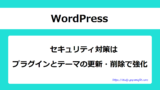WordPressダッシュボードに「PHPの更新が必要」と表示された場合、手動でのPHPの更新が必要です。サイト表示速度の向上やセキュリティ強化などのためにも必ず更新しましょう。
PHPの更新は、エックスサーバーのサーバーパネルから行います。
PHPの更新を推奨とは
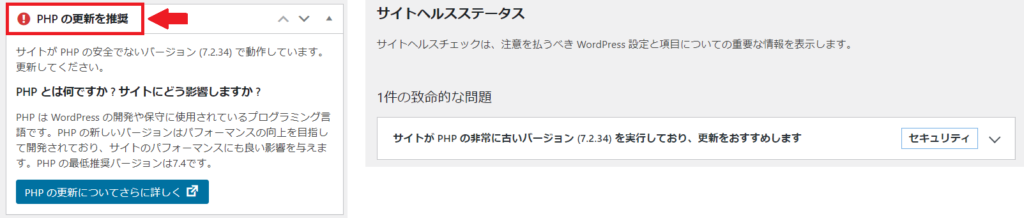
WordPressダッシュボードに「PHPの更新を推奨」と表示されている場合、古いバージョンのPHPを使用しているということです。PHPの更新は、自動で行われないため、手動で行う必要があります。
WordPressはPHPによって構築されています。PHPとは、Web開発に使用されるプログラミング言語です。サーバー側で動くプログラムであり、 更新はエックスサーバーのサーバーパネルから行います。
PHPの更新は必ず行う
WordPressもPHPもオープンソースソフトウェアです。誰でも自由に利用できる、ありがたいソフトウェアです。しかし、悪意のある第三者が脆弱性を発見した場合は容易にサイトが攻撃される危険性があります。

オープンソースソフトウェアとは、ソースコード(プログラムを表現するテキスト)が無償で公開されているソフトウェアのことです。誰でも自由に利用、修正、配布ができます。
そのため、ソフトウェアに脆弱性が発見されればアップデートで改善を行います。
また、アップデートすることで、不具合の修正やパフォーマンスの向上も行います。しかし、サポートが終了したPHPバージョンではセキュリティの改善や修正などの更新は行われません。
サイトを安全かつ快適に運営していくために、PHPは常に最新(推奨)バージョンへ更新しておくことが必要です。
- サイトの表示速度の高速化
- セキュリティ強化
- エラーや不具合の修正
PHP更新前にWordPressを更新
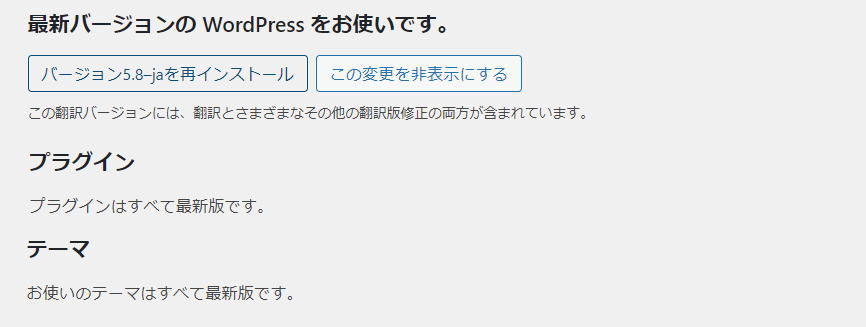
PHPの更新を行う前に、WordPress・テーマ・プラグインをすべて最新版へ更新しておきます。
最終更新から時間が経っているテーマやプラグインの場合、新しいPHPバージョンに対応していない可能性があります。更新するPHPのバージョンに対応していなければ、サイトが正しく表示されなかったりエラーが表示されたりという不具合が生じます。
≫≫テーマとプラグインの更新方法はこちらの記事をご覧ください。
PHPの更新はエックスサーバーで行う

エックスサーバーのPHP更新は、サブドメインなども含めたドメイン単位で行います。
1.エックスサーバー![]() にアクセスします。
にアクセスします。
2.エックスサーバーの「サーバーパネル」をクリックします。

3.「サーバーID」と「サーバーパネルパスワード」を入力してログインします。
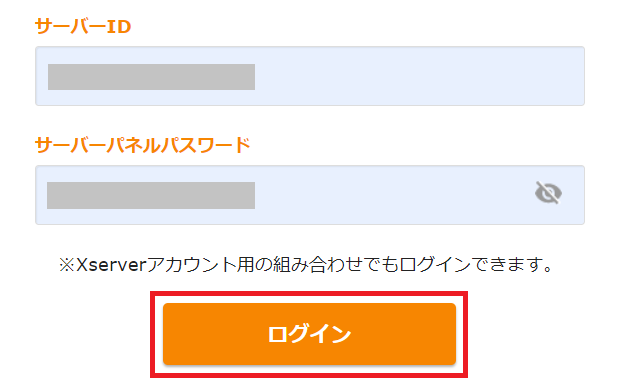
4.エックスサーバーのサーバーパネルが表示されるので、「PHP」→「PHP Ver.切替」をクリックします。
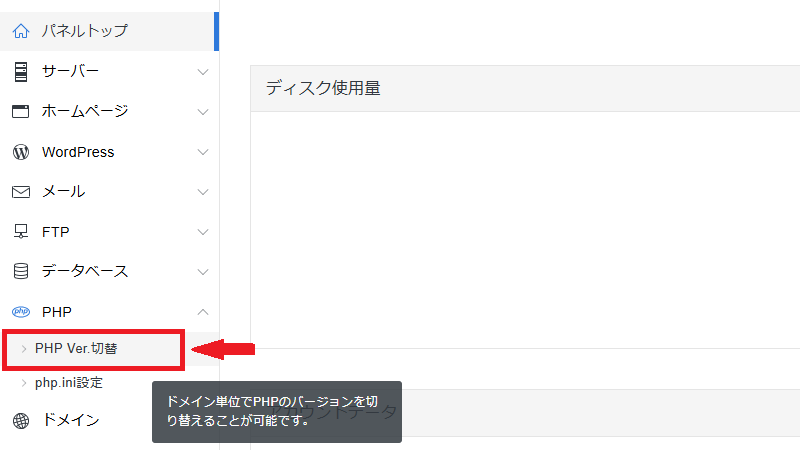
5.PHPの更新を行うドメインの横にある「編集」をクリックします。
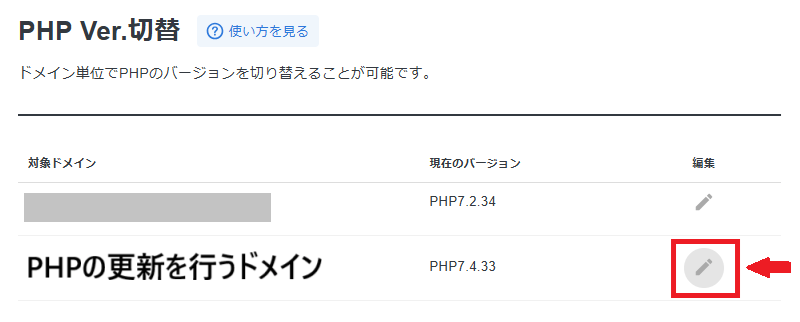
6.更新したいPHPのバージョンを選択→「設定する」をクリックします。
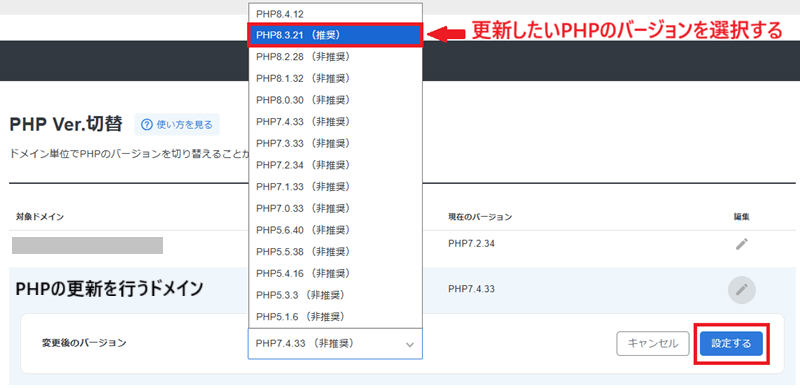

推奨のPHPバージョンを選んでおくと問題ありません。
7.PHPのバージョンが変更されました。
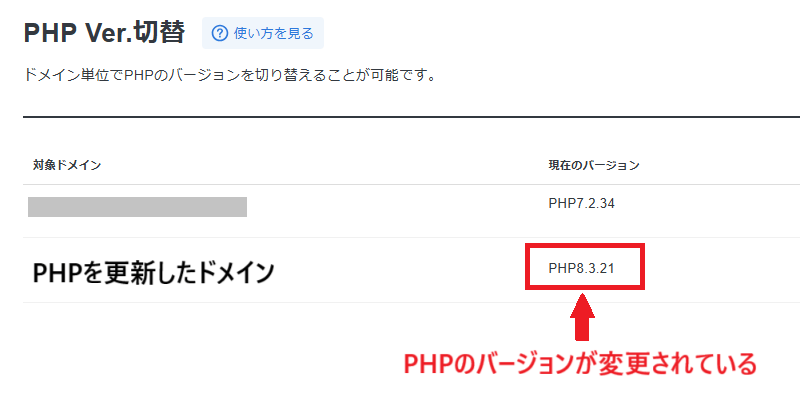
PHP更新後の動作確認
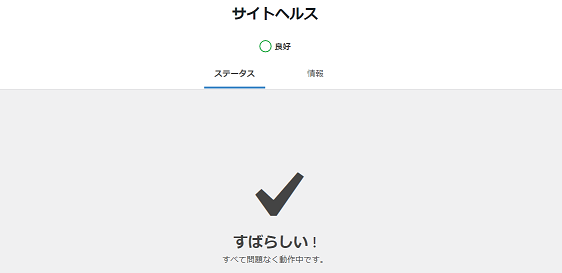
最新(推奨)のPHPのバージョンへ更新すると、WordPressダッシュボードに表示されていた「PHPの更新を推奨」が消えています。
サイトにアクセスして、ページが正しく表示されているか確認しておきます。
- サイトが正しく表示されている
- 管理画面にログインできる
- お問い合わせフォームを設置している場合、お問い合わせができる
サイトが問題なく表示されていれば、無事にPHPの更新が完了です。PHPの更新は、定期的に行われるので忘れずに行いましょう。
PHPの更新後にエラーがでた場合
PHPの更新後にサイトでエラーがでた場合は、元のPHPバージョンに戻します。
PHPバージョンの戻し方は、更新と同じくエックスサーバーのサーバーパネル「PHPVer.切替」から行います。
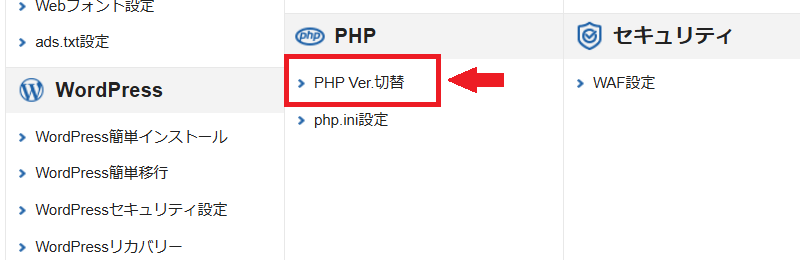

エラーの原因の多くは、PHPのバージョンに対応していないWordPress・テーマ・プラグインを使用している場合です。
WordPress・テーマ・プラグインを最新版に更新しているかもう一度確認してみましょう。最新版にしていない場合は、すべて最新版に更新します。
もし、最新版に更新していたの不具合が生じた場合は、テーマやプラグイン自体の最終更新から時間が経っているのかもしれません。テーマやプラグイン自体のバージョンが古ければ、更新したPHPバージョンに対応できない可能性があります。
そのため、該当するテーマやプラグインを「無効」にしてから、再度PHPの更新を行ってください。PHPの更新が問題なくできていれば、「無効」にしているテーマやプラグインが原因です。
更新したPHPバージョンに対応するテーマやプラグインを使用するようにしましょう。